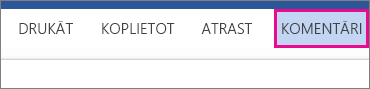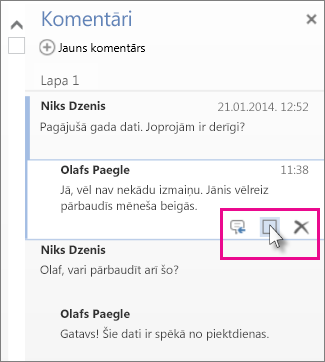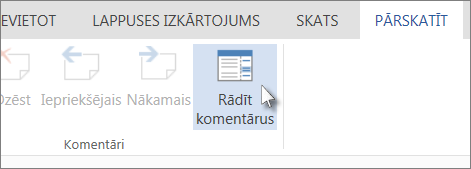Piezīme.: Mēs vēlamies sniegt jums visjaunāko palīdzības saturu jūsu valodā, cik vien ātri to varam. Šī lapa ir tulkota automatizēti, un tajā var būt gramatiskas kļūdas un neprecizitātes. Mūsu nolūks ir šo saturu padarīt jums noderīgu. Vai lapas lejasdaļā varat mums pavēstīt, vai informācija jums noderēja? Ērtai atsaucei šeit ir šis raksts angļu valodā .
Tagad programmā Word Web App var atzīmēt komentāru kā pabeigtu, vai esat dokumentu lasīšanai vai aktīvi to rediģēt. To, ko jūs vispirms ir atkarīgs no tā, vai esat lasīšanas skatā vai rediģēšanas skatā. Dokumentu atvēršana lasīšanas skatā.
Lasīšanas skatā
-
Lai skatītu komentāru, noklikšķiniet uz komentāra balona. Tādējādi tiek atvērta arī rūts Komentāri.
Komentāru baloni atrodas netālu no lapas malas. Ja neviens nav redzams, noklikšķiniet uz Komentāri.
-
Rūtī Komentāri noklikšķiniet uz kāda komentāra.
-
Atzīmējiet izvēles rūtiņu zem komentāra, lai to atzīmētu kā pabeigtu.
Varat arī izdzēst komentāru vai blakus izvēles rūtiņai noklikšķināt uz ikonas Atbildēt, lai rakstītu atbildi.
Padoms.: Komentāri, kas atzīmēti kā pabeigti, rūtī Komentāri ir pelēkoti, lai tos būtu vieglāk izlaist. Lai pelēkotu komentāru no jauna aktivizētu, atveriet komentāru un notīriet izvēles rūtiņu.
Rediģēšanas skatā
-
Ja jau veicat dokumenta rediģēšanu (Rediģēt dokumentu > Rediģēt programmā Word Web App), noklikšķiniet uz Pārskatīt > Rādīt komentārus.
-
Rūtī Komentāri noklikšķiniet uz kāda komentāra.
-
Atzīmējiet izvēles rūtiņu zem komentāra, lai to atzīmētu kā pabeigtu.
Varat arī izdzēst komentāru vai blakus izvēles rūtiņai noklikšķināt uz ikonas Atbildēt, lai rakstītu atbildi.
Padoms.: Komentāri, kas atzīmēti kā pabeigti, rūtī Komentāri ir pelēkoti, lai tos būtu vieglāk izlaist. Lai pelēkotu komentāru no jauna aktivizētu, atveriet komentāru un notīriet izvēles rūtiņu.
Lai iegūtu papildinformāciju par dokumentu pārskatīšanu programmā Word Web App, skatiet rakstu Ievietot komentāriem dokumentā.